老司机练习win10系统安装wLM无法启动提示0x100040154的方法
发布日期:2019-09-27 作者:雨林木风来源于:http://www.1swg.com
你是否遇到过win10系统安装wLM无法启动提示0x80040154的问题。那么出现win10系统安装wLM无法启动提示0x80040154的问题该怎么解决呢?很多对电脑不太熟悉的小伙伴不知道win10系统安装wLM无法启动提示0x80040154到底该如何解决?其实只需要1、我们先来分析一下,安装的wLM的版本是什么的,从文件的属性看是14.0.8064.206,并不是最新的; 2、网络上有一种说法是需要安装windows Live Contacts,但从官网得到的链接已经无法下载,所以只能换一种方法试试; 就可以了。下面小编就给小伙伴们分享一下win10系统安装wLM无法启动提示0x80040154具体的解决方法:

1、我们先来分析一下,安装的wLM的版本是什么的,从文件的属性看是14.0.8064.206,并不是最新的;
2、网络上有一种说法是需要安装windows Live Contacts,但从官网得到的链接已经无法下载,所以只能换一种方法试试;
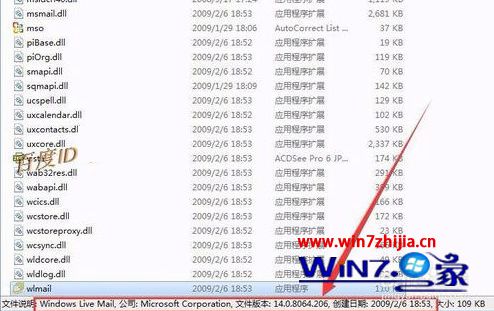
3、打开浏览器,并输入windows Live Mail 然后百度一下,经查发现此版本无法打开的主要原因是版本太低或跟win10不兼容.因此上,不能再找14.0的版本了,必须用更高的版本。
4、然后我们来试试2012简体版,把16.4.3508.0205 下载下来,打开下载完成的软件包,这应该是一个合集;
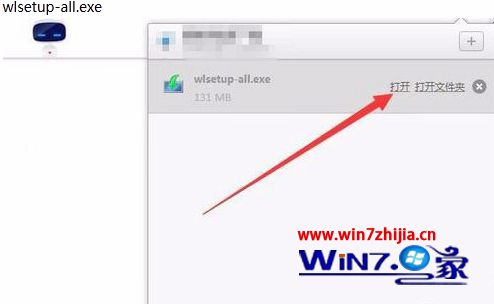
5、果然该安装包,集合了多个应用程序,我们只是想用windows Live Mail,所以这里点击选择要安装程序即可;
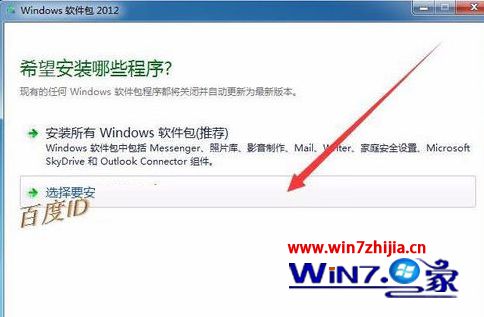
6、在选择要安装的程序 选择页面,由于之前我们安装过wLM,所以在这儿直接点击将更新这些程序下的Mail,然后点击安装;
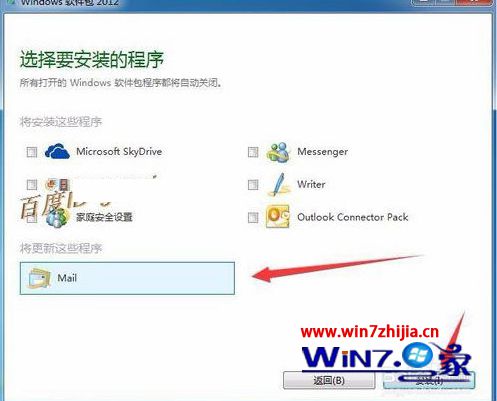
7、经过一段时间的等待,安装总算完成了,点击关闭,结束安装;
8、我们来试试看,windows Live Mail是否正常了,从开始程序打开 windows Live Mail;
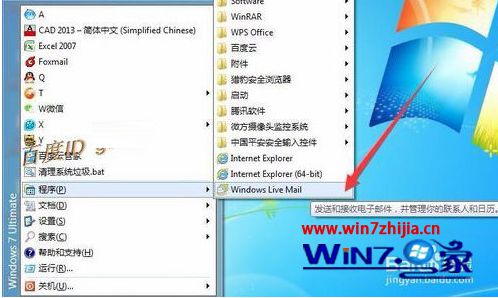
9、在Microsoft 服务协议页,点击接受;
10、windows Live Mail正常启动了。

栏目专题推荐
系统下载推荐
-
 1
1雨林木风 Win10 64位 热门装机版 2019.12
发布日期:2019-11-19人气:113
-
 2
2系统之家Windows xp 热门装机版 2020.05
发布日期:2020-05-07人气:586
-
 3
3电脑公司Windows10 64位 可靠装机版 2020.08
发布日期:2020-07-13人气:12
-
 4
4电脑公司Windows10 32位 体验装机版 2020.06
发布日期:2020-05-09人气:16
-
 5
5雨林木风Windows xp 纯净装机版 2021.05
发布日期:2021-04-14人气:2087
-
 6
6番茄花园Windows7 官网装机版64位 2020.12
发布日期:2020-12-03人气:0
教程资讯推荐
-
 1
1win10系统认证过期如何办|win10系统认证过期的处理办法
发布日期:2015-03-13人气:6292
-
 2
2在win10电脑上配置开启指纹识别功能的全能步骤
发布日期:2015-01-23人气:3573
-
 3
3绿茶设置win10系统开启远程桌面连接教程的步骤
发布日期:2019-10-13人气:1133
-
 4
4如何关上win10电脑火狐浏览器javascript介绍
发布日期:2013-04-13人气:719
-
 5
5win10/win10系统无法设置屏幕保护模式问题的处理方法
发布日期:2019-05-31人气:1736
-
 6
6win10系统 svn服务器就如何安装的?
发布日期:2019-02-11人气:5159